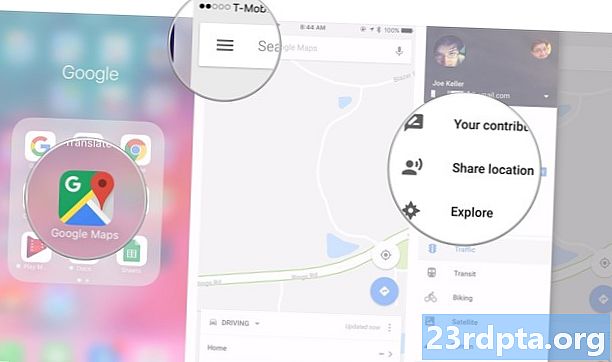
Contente

Se você não sabe compartilhar um calendário do Google, veio ao lugar certo. O processo é tão simples que até sua avó poderia fazê-lo. Basta alguns cliques e alguns minutos do seu tempo.
Há muitas razões pelas quais as pessoas desejam compartilhar seu calendário do Google. Aqui no , por exemplo, todos usamos o mesmo calendário para verificar os próximos eventos, ver quem está de férias e assim por diante. Algumas famílias usam o mesmo método, compartilhando um calendário para ver todas as consultas médicas, viagens, reuniões e outros eventos em um só lugar.
Então você quer saber como compartilhar um calendário do Google? Você encontrará tudo o que precisa saber abaixo.
Como compartilhar um calendário do Google
Primeiras coisas: primeiro, você pode compartilhar seu calendário do Google a partir de um computador (ou navegador da Web no modo desktop), pois o aplicativo Android não suporta esse recurso. Honestamente, é uma enorme supervisão e algo que, eventualmente, muda, mas por enquanto não há uma maneira real de contornar isso.
Para começar, visite o site do Google Agenda no link e localize a seção "Minhas agendas" no lado esquerdo da interface. Passe o mouse sobre o calendário que deseja compartilhar, clique no ícone de opções (três pontos verticais) e selecione “Configurações e compartilhamento”.

A partir daí, você pode escolher entre duas opções de compartilhamento diferentes. A primeira é permitir que qualquer pessoa com um link veja sua agenda. Essa provavelmente não é a melhor opção para a maioria das pessoas, pois o calendário também pode aparecer quando as pessoas pesquisam seu nome no Google.Se isso não o assusta, você pode ativar isso marcando a caixa "Disponibilizar ao público". Em seguida, selecione "Obter link compartilhável", copie-o e envie-o para quem quiser.

A segunda opção é a que faz mais sentido para a maioria dos usuários: permite compartilhar seu calendário com pessoas específicas. Clique em "Adicionar pessoas" na seção "Compartilhar com pessoas específicas", escreva nos endereços de e-mail das pessoas com quem você deseja compartilhar sua agenda e defina suas permissões (consulte apenas, editar ...).

Depois disso, pressione o botão Enviar para enviar e-mails para as pessoas que você selecionou. O Google adicionará automaticamente seu calendário às contas deles, que eles poderão acessar na seção "Outras agendas".
Instruções passo a passo:
Visite calendar.google.com.


2) Clique no ícone de opções (três pontos verticais), seguido de "Configurações e compartilhamento".

3) Escolha entre duas opções diferentes de compartilhamento: marque a caixa "Disponibilizar ao público" para compartilhar o calendário com todos os que possuem um link ou clique em "Adicionar pessoas" para compartilhá-lo apenas com aqueles que você escolher.

4) Se você escolher a opção "Adicionar pessoas", digite os endereços de e-mail das pessoas com quem deseja compartilhar seu calendário, defina suas permissões e pressione "Enviar".

5) Você sempre pode tornar sua agenda privada novamente, compartilhando-a. Para fazer isso, basta excluir os endereços de e-mail na seção "Compartilhar com pessoas específicas" ou desmarcar a caixa "Disponibilizar ao público".

Aí está - é assim que você compartilha um calendário do Google com outras pessoas. Alguma ideia? Deixe-os nos comentários abaixo.


